
সুচিপত্র:
- লেখক John Day [email protected].
- Public 2024-01-30 08:01.
- সর্বশেষ পরিবর্তিত 2025-01-23 14:36.

আপনি একটি LED ম্যাট্রিক্স বার্তা প্রদর্শন মিস করতে পারবেন না। এটা আপনার নাম/ওয়েবসাইট/ইনস্টাগ্রাম ইত্যাদি সম্প্রচার করার একটি চমৎকার উপায় যখন gigging। স্ক্রোলিং বার্তাগুলি প্রদর্শনের পাশাপাশি, এই নকশাটি একটি MIDI ঘড়ির সাথে 4/4 বিট ফ্যাশনে অ্যানিমেশন প্রদর্শন করে সিঙ্ক করে। আরও বেশি মনোযোগ আকর্ষণ করতে এলোমেলো বিরতিতে 4 আরজিবি এলইডি রঙ পরিবর্তন করে।
ধাপ 1: এটি একসাথে রাখা | ডায়াগ্রাম এবং আরডুইনো স্কেচ



MidiMatrix Arduino Nano এর উপর ভিত্তি করে তৈরি। অনুগ্রহ করে সংযুক্ত ডায়াগ্রাম, উপাদান এবং Arduino স্কেচ দেখুন।
ধাপ 2: একসাথে রাখা | প্রিন্টেড সার্কিট বোর্ড ও ফ্রন্ট প্যানেল


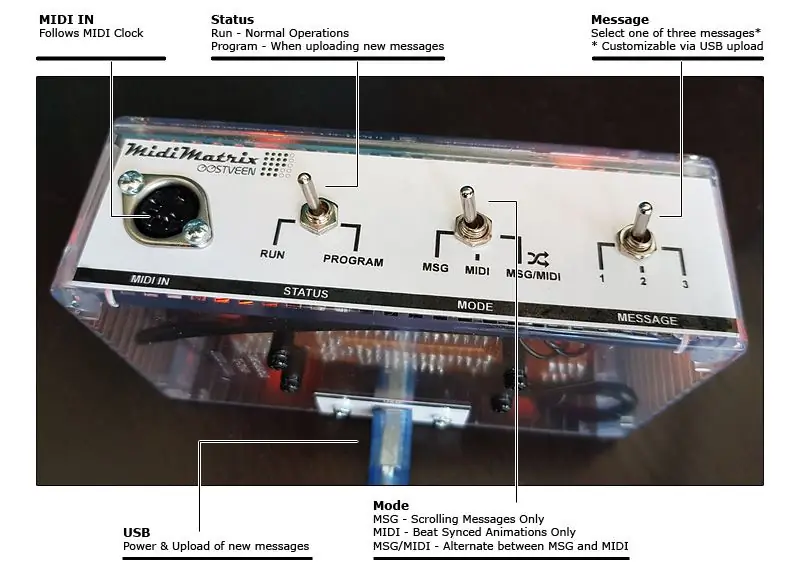
ডিজাইন সুন্দর এবং সহজ। সংযুক্ত PCB.pdf- এ দেখুন; সমস্ত ওয়্যারিং এখানে দেখানো হয়েছে একবার আপনি সার্কিট বোর্ড সম্পন্ন করলে, এটি একটি বাক্সে PCB প্লাস ম্যাট্রিক্স রাখার সময়। A4 স্টিকি পিল সেল্ফ আঠালো কাগজে সামনের প্যানেলের পৃষ্ঠাগুলি প্রকৃত আকারে প্রিন্ট করুন।
ধাপ 3: এটি কর্মক্ষেত্রে দেখুন এবং আপনার বার্তাগুলি কাস্টমাইজ করুন

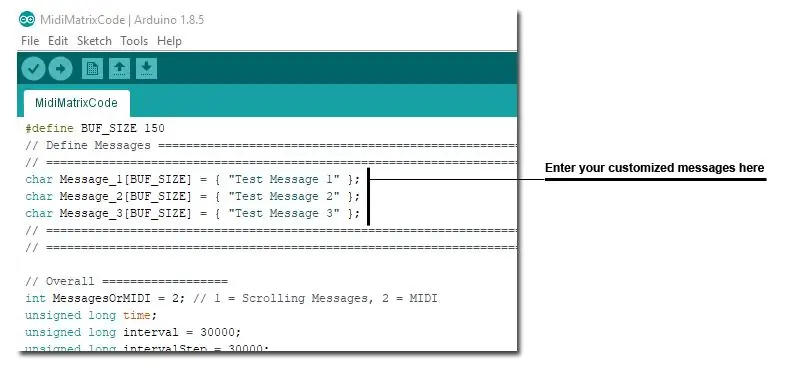
ভিডিও 1 - মোড এবং বার্তা নির্বাচন (কোন শব্দ নেই) 0: 00-0: 21 - শুধুমাত্র বার্তা। বার্তা #1 থেকে #3.0: 21-0: 50- MIDI শুধুমাত্র 0: 50-1: 57- শুধুমাত্র MIDI এবং শুধুমাত্র বার্তা (30 সেকেন্ডের ব্যবধান) এর মধ্যে স্বয়ংক্রিয় বিকল্প। ভিডিও 2- Gigging ছাপ 0: 00- 0:15 - শুধুমাত্র বার্তা মোড.0: 15-0: 51 - শুধুমাত্র MIDI- এ পরিবর্তন MidiMatrix স্বয়ংক্রিয়ভাবে MIDI শুধুমাত্র মোডে স্যুইচ করে ঠিক পরে এটি 0:25 এ স্ক্রোলিং মেসেজ শেষ করে (হাই-হ্যাট কিকিং কাকতালীয়) ।0: 51-1: 35-MSG/MIDI মোডে স্যুইচ করা। এখানে, MidiMatrix স্বয়ংক্রিয়ভাবে MSG- এবং MIDI- মোডের মধ্যে পরিবর্তিত হয়। আপনার নিজের বার্তা কোডিং করা সহজ। সংযুক্ত কোড স্নিপেট দেখুন; শুধু Arduino সফটওয়্যার (IDE) দিয়ে Arduino স্কেচ খুলুন এবং তিনটি ডিফল্ট মেসেজ ("টেক্সট মেসেজ 1", "টেক্সট মেসেজ 2", "টেক্সট মেসেজ 3") এডিট করুন।
প্রস্তাবিত:
একটি ডকিং স্টেশনে একটি ল্যাপটপ হুক করার সময় স্বয়ংক্রিয়ভাবে একটি প্রোগ্রাম শুরু করুন: 5 টি ধাপ

একটি ডকিং স্টেশনে একটি ল্যাপটপ হুক করার সময় স্বয়ংক্রিয়ভাবে একটি প্রোগ্রাম শুরু করুন: যখন আপনি আপনার ল্যাপটপকে একটি ডকিং স্টেশনে হুক করবেন তখন কিভাবে একটি প্রোগ্রাম বা অ্যাপ্লিকেশন চালানো যায় সে সম্পর্কে এই নির্দেশনা। এই উদাহরণে আমি Lenovo T480 উইন্ডোজ 10 ব্যবহার করছি
3D মুদ্রিত ফ্ল্যাহিং LED নাম ট্যাগ - আলোতে আপনার নাম পান!: 4 টি ধাপ (ছবি সহ)

3 ডি প্রিন্টেড ফ্ল্যাহিং এলইডি নেম ট্যাগ-আলোর মধ্যে আপনার নাম পান !: এটি একটি চমৎকার ছোট প্রজেক্ট যেখানে আপনি একটি নাম ট্যাগ তৈরি করেন যা বহু রঙের এলইডি লাইট ব্যবহার করে খুব চটকদার এবং চোখ ধাঁধানো। ভিডিও নির্দেশাবলী: এই প্রকল্পের জন্য আপনি প্রয়োজন: 3D মুদ্রিত অংশ https://www.thingiverse.com/thing:2687490 ছোট
কোন সময় আপনি এটি করতে চান তা নির্ধারণ করে আপনার পিসি স্বয়ংক্রিয়ভাবে বন্ধ করার জন্য প্রোগ্রাম করুন: 4 টি ধাপ

কোন সময় আপনি এটি করতে চান তা নির্ধারণ করে স্বয়ংক্রিয়ভাবে বন্ধ করার জন্য আপনার পিসিকে প্রোগ্রাম করুন: আরে, এটি আমার দৈনন্দিন জীবন থেকে নেওয়া আরেকটি নির্দেশিকা … শেষবার আমাকে আমার পিসিতে প্রচুর সফটওয়্যার ডাউনলোড করতে হয়েছিল এবং আমাকে এটি ডাউনলোড করতে দিতে হয়েছিল রাতারাতি, আমি ডাউনলোড শেষ করার পরে এবং সারারাত ধরে আমার পিসি সারা রাত চালু রাখতে চাইনি
একটি ইট্রিপ থেকে আপনার নিজের রেডিও সম্প্রচার তৈরি করুন: 3 টি ধাপ

একটি ইট্রিপ থেকে আপনার নিজস্ব রেডিও সম্প্রচার তৈরি করুন: এতে আপনার একটি ধরণের রেডিও "স্টেশন" থাকবে। পরিসীমা মহান হবে না কিন্তু এটি দৈনন্দিন ব্যবহারের জন্য কাজ করবে। এর জন্য আপনার প্রয়োজন হবে-আইপড-ইট্রিপ এবং সফটওয়্যার-অ্যান্টেনা বা তারের সোল্ডারিং বন্দুকের দৈর্ঘ্য (butচ্ছিক কিন্তু প্রস্তাবিত) -হট আঠালো বন্দুক (alচ্ছিক
নাম পরিবর্তন করুন এবং আপনার থাম্বড্রাইভে একটি আইকন যোগ করুন: 4 টি ধাপ

নাম পরিবর্তন করুন এবং আপনার থাম্বড্রাইভে একটি আইকন যোগ করুন: একটি নতুন আইকন এবং নাম বরাদ্দ করার জন্য আপনার থাম্বড্রাইভের জন্য একটি সহজ অটোরুন ফাইল লিখুন
